cero基础图文教程,教你cero曲线偏移的方法与技巧
Creo是美国PTC公司推出CAD设计软件包,是PTC公司闪电计划所推出的第一个产品,它的应用极其广泛,尤其是在结构设计及机械模具设计当中,下面品索为为大家分享cero基础图文教程,一个关于图形特征的应用,曲面上曲线的偏移。
前边基础部分就不贴图细讲了,新建prt零件,拉伸一曲面,在曲面上投影一条曲线(如果是平面的话直接草绘一条曲线也可以)
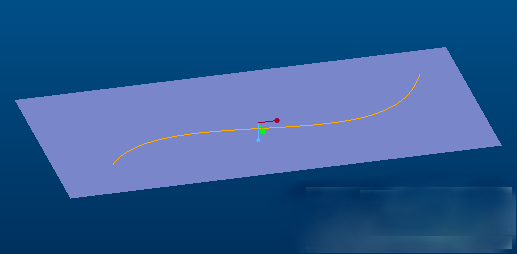
做好上面的基础部分后,点击“基准”--“图形”,为feature输入一个名字,点√ ,进入2D图形的绘制。首先添加坐标系,再绘制两条中心线,如下图做一条直线,尺寸可以自己控制。绘制完成后点右上角的√ 。
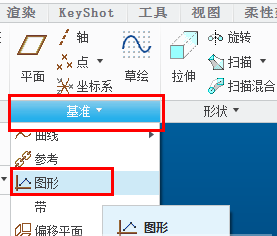
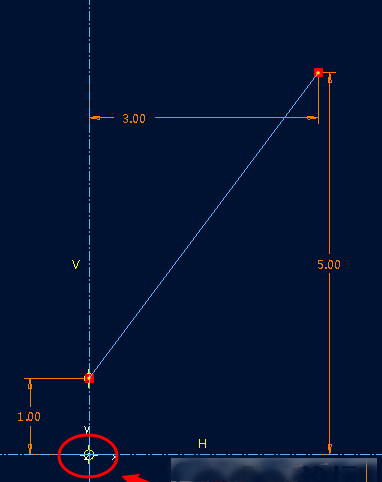
选中曲线,此时曲线呈红色显示,点选“编辑”中的“偏移”。
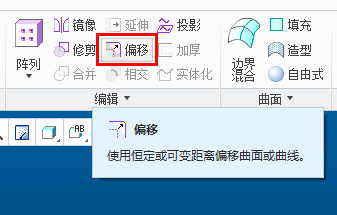
图中的青色曲线就是我们通过图形来控制而偏移所得到的曲线,白色曲线是未用图形控制,直接偏移出来的曲线,金色曲线是原始曲线。<br />
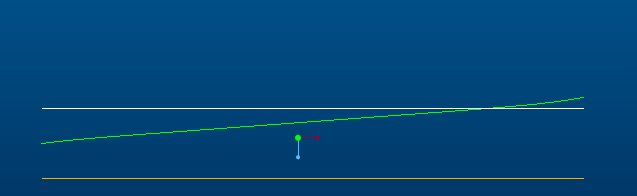
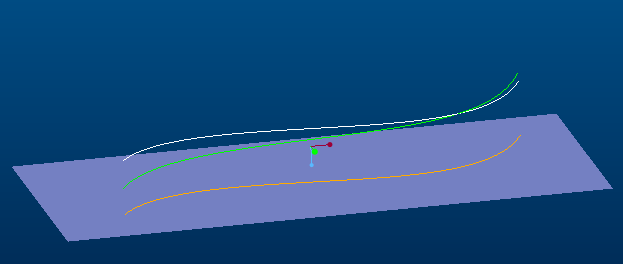
创建偏移的前提是必须要选择参照,选择曲面的一条边,点击偏移工具,进行值的调整,如果想要添加更多的偏移点,可以打开量度选项卡,在选项卡中右键单击,选择添加,出现新的点,进行调整。如果想要添加空间曲线,点击垂直于曲线即可。
猜你喜欢
![]()